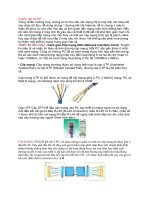Hướng dẫn thiết lập máy tính
Bạn đang xem bản rút gọn của tài liệu. Xem và tải ngay bản đầy đủ của tài liệu tại đây (67.36 KB, 4 trang )
BXP
Hướng dẫn thiết lập Mạng.máy tính đã cứng ảo
( BXP Drivre Technology_BXP)
Thích họp cho các phòng máy đào tạo ; phòng Internet .
- Giới thiệu công nghệ :
Công nghệ BXP được các Trung tâm đào tạo tin học ; các phòng máy tính cho thuê đã ứng dụng từ vài năng
gần đây. Tuy nhiên việc thiết kế và xây dựng không được công bố rộng rãi để người dùng biết ,đặc biệt là các
Bạn sinh viên , học sinh , và những người tụ học say mê nghiên cứu tự xây dựng cho mình một mạng máy tính
tiết kiệm , hiệu quả . Với BXP , bạn không cần phải trang bò ổ đa cứng cho các máy trạm mà bạn vẫn có một
phòng máy tính hoạt động hiệu quả , đáp ứng yêu cầu của người dùng với các tính năng : đọc ghi file , xóa file ,
chạy các ứng dụng văn phòng , Intemet share ... và cả yêu cầu phân hoạch ( Fdisk ) hay đònh dạng ( Format )
đă cứng như với ổ da cứng vật lý .
Một điều đặc biệt là tiết kiệm và hiệu quả , nhưng lại dễ bảo trì , sửa chữa và mở rộng , mà không cần đòi hỏi
người quản trò phải có kiến thức sâu về máy tính và lónh vực mạng máy tính
- Các tính năng ;
- Đìa cứng ảo có tốc độ truy xuất cao , có dung lượng tối đa cho mỗi disk khoảng 2 Gb
- Khởi động Hệ điều hành Windows 98/2000 bằng công nghệ Boot Rom nhanh như máy tính thông thường có
gắn dóa cứng .
- Cho phép hoạt động đầy đủ các ứng dụng thông thường : Microsoft OMCE 97 /2000 : ( Word, Excel , Power
point , Access ) ,
~ Các chương trình tiện ích.: Nén file ; dòch máy Anh - Việt ;học tiếng Anh , Font Tiếng việt Unicode - TCVN
6909 ;bộ gõ Viettkey 2000 /Unikey ; Games ...
- Các công cụ lập trình : Pascal ; Foxpro ; Visual basic ; Delphi ; Visual C . Intemet Share , Web Local ; Mai
Local .
- Chia sẻ tài nguyên : CD ROM ; Folder ; Printer .
- Ưu điểm :
- Dễ bảo trì : Chỉ cần 01 phút bạn có thể phục hồi lại máy trạm làng việc bình thường nếu
có sự cố đối với các phần mềm . ( không tốn thời gian cài đặt ) ,
- Dễ quản trò : Cho phép chia sẻ tài nguyên , thông tin từ server đến trạm làm việc và ngược lại - Giúp giáo
viên và người quản trò dễ dàng trong công việc đào tạo , thi cử .
- Dễ mở rộng : bạn có thể cài đặt thêm các trình ứng dụng khác theo nhu cầu công việc
Yêu cầu thiết bò và phần mềm .
* Máy chủ (Server) :
Pentium III hoặc Pentiunl 4 - l ghz . More
DIMM RAM : >= 512 Mb Ram ;
HDD : 40 Gb ATA 1OO hoặc 80 GB ATA 1OO/133 ( Tùy số lượng trạng làng việc )
NIC : 1O/1OO ; Boot Rom ( Linkpro -'realtek 8139(C) )
Hệ điều hành :Windows 2000 server / Windpws NT,.
* Máy trạm (Workstation ): tối thiểu Pentium 200 ; DIMM Ram : tối thiểu : 64 MB . NIC : LO/1OO PCI
(Linkpro Realtek , Boot ROM .)
* SWITCH : Linkpro / Cnet LO/1OO : 8/16 port /24 port .( Nếu bạn chỉ cần làm một mạng gồm 2 máy
tính,chuyến để nghiên cứu và thực nghiệm các ứng dụng trên mạng thì không cần phải có thiết bò này ; Bạn chỉ
cần nối cap giữa 2 mà tính , /oại cap xoắn gồm 4 cặp 8 sợi và 2 đầu nối Rj45 . Khi mua dây và đầu nối , bạn nhờ
dòch vụ bấm giúp ) . BXP
Công cụ :
Hiện nay có một số phần mềm hỗ trợ thực hiện BXP , Bạn cũng có thể tìm thấy trên đòa CD Software tại các
cửa hàng bán đóa .
Khi sử dụng phần mềm này , nếu bạn sử dụng loại Card mạng ( NIC ) của hãng 3 Com (chíp 3 Com 905C ) thì
bạn không cần phải mua Rom Boot . Loại card này đắt tiền nên bạn có thể sử dụng các loại card rẻ tiền hơn
như Linkpro ; Cnet . . . và bạn phải mua thêm ROM boot để gắn lên . ( ROM boot này hỗ trợ Boot PXE V2.0
dung lượng 256K , bạn có thể mua tại các dòch vụ vi tính .)
Hướng dẫn cài đặt :
Cài đặt windows 2000 Server (yêu cầu phải co card mạng)
- BXP hoạt động trên môi trường Windows NT /Windows 2000 Server .Do đó bạn phải cài đặt hệ điều hành
Windows 2000 Server lên máy tính mà bạn chọn làm máy chủ . Nếu bạn đã biết cài đặt hệ điều hành mạng và
có kiến thức căn bản về mạng thì việc này không khó Nếu bạn là người chưa biết gì thì cũng không sao , xin
được hướng dẫn bạn một vài thao tác cơ bản : Đặt CD chứa bộ cài đặt Windows 2000 Server vào ổ và boot máy
tính tư ø da này . Phần cài đặt sẽ thực hiện tự động , bạn chỉ cần nhấn Next để tiếp tục khi có yêu
cầu Các mục bạn cần lưu ý đó là : hệ điều hành yêu cầu bạn tạo một Partition để chứa hệ điều hành , bạn tạo
một Partition có kích thước khoảng 2 Gb và đònh dạng theo chuẩn NTFS ; đặt tên cho máy tính vào Computer
Nam ; mật khẩu cho người Quản trò vào Password Administrator (bỏ qua và đặt sau cũng được , nếu đặt thì phải
ghi nhớ ) . Đến mục Networking Settings , chọn Custom Settings và chọn thuộc tính (nút Propertiers ) cho mục
Intemet protocol (TCP/IP) với đòa chỉ cho máy chủ (IP Address )là : 192.168.1OO.l (Đây là đòa chỉ mạng thuộc
lớp C ) ; phần Subnet mask ( mặt nạ mạng con ) tự động được cập nhật : 255.255.255.0 . Kết thúc ( Finish ) ,
bạn khởi động lại máy tính để hệ thống được cập nhật
- Sau khi đã cài đặt xong Windows 2000 Server , bạn phải cấp phát đòa chỉ động DHCP ( Dynanlic Host
Configuration Protocol ) cho các trạng làm việc đăng nhập vào mạng bằng cách từ cửa sổ Windows 2000
Configure your computer , bạn chọn Networking , chọn DHCP ; hoặc Settings -> Control Panel -> DHCP .Tại
màn hình DHCP , chọn Menu Action , chọn New Scope , nhập tên và cấp phát phạm vi đòa chỉ cho các máy
trạm thuộc phạm vi bắt đầu từ 192.168.1OO.2 đến 192.168.1OO.1OO tuỳ vào số lượng trạm làng việc .
Cài đặt BXP :
Phần mềm BXP được lưu trên CD, bạn chỉ cần mở ổ CD và Double Click mouse lên file exe, bạn chọn Run
BXP Installation từ cửa sổ này để bắt đầu cài đặt Bạn cũng có thể chạy từ File Setup.e trên thư mục. Sau khi
cài đặc song, trong cửa số Control Panel sẽ có thêm 3 biểu tượng : 3com BOOTP ; 3COM PXE ; venturcom
TFTP service ; BXP
Bước tiếp bạn phải cấu hình cho các thành phần của BXP như sau : Cấu hình cho 3com PXE (Server) ,
Từ cửa sổ Control Panel , Double Click lên biểu tượng 3com PXE , một thông báo hiển thò nhắc nhở dòch vụ
này ( PXE Service ) chưa chạy , bạn có muốn khởi động nó hay không , bạn chọn Yes để khởi động . Từ hộp
thoại 3COM, tại Options Tab , bạn chắc rằng file BOOTPTAB nằm trong thư mục C:\program file\
VENTURCOM\BXP\Tftpboot \TFTPBOOT ; tại Network Adapters tab click chọn đòa chỉ Server mà trước đó
bạn đã nhập ở phần cài đặt . Chọn OK để lưu lại
Cấu hình cho 3com TFTP (Server)
Tương tự từ hộp thoại 3com TFTP , bạn click mouse vào các thẻ : File Transfer xem mục Check box Transmit
secure mode đã được chọn ; Thẻ Network Cards : đòa chỉ IP server đã được chọn . Click ỎK để lưu lại .
Cấu hình cho BXP IO Service Preferences (l/o servlce) ,
Trên dã cứng của máy chủ ( Có thể chọn dã D hoặc E : đã được đònh dạng theo chuẩn NTFS) , bạn tạo một thư
mục để lưu trữ tất cả các tập tin ảnh của các đă cứng ảo ( Image files ) . Bạn phải chắc rằng dung lượng đóa còn
trống đủ để tạo ra các files dạng ảnh này với dung lượng tối đa cho mỗi dóa cứng ảo khoảng 2048 MB ( 2gb) .
Ví dụ bạn tạo thư mục E:\VLDHD .
Tiếp đến bạn chọn Menu Start -> Programs -> Venturcom BXP -> IO Service preferences ; tại hộp thoại IO
Service preferences , click vào Button Browse để chọn thư mục mà bạn vừa tạo trên . Đánh dấu chọn vào
Check box của đòa chỉ IP Server và OK để đóng hộp thoại .
Cấu hình cho BXP Login Service Preferences .
Chọn Menu Start -> Programs -> Venturcom BXP -> BXP Login Service Preferences; tại hộp thoại BXP Login
Service Preferences, Bạn chắc rằng tập tin cơ sở dữ liệu VLD.MDB được chứa trong thư mục có đường dẫn :
C:\program file\ VENTURCOM\BXP \VLD.MDB . Nếu không đúng như trên thì bạn click vào button Browse
để sửa lại cho đúng .OK để đóng .
BXP
Để các dòch vụ vừa cấu hình nêu trên (BXP IO Service Preferences; BXP Login Service Preferences) chạy tự
động mỗi khi hệ điều hành Windows 2000 Server khởi động , từ cửa sổ ControlPanel , Double click Icon
Administrative Tools , tại cửa sổ Administrative Tools chọn khởi động Icon services ; tại cửa sổ Service, bạn
Double lick vào các dòch v này và chọn kiểu khởi động (Startup type) là Automatic
Cấu hình cho BXP Administrator .
Chọn Menu Start -> Programs -> Venturcom BXP -> BXP Administrator . Cửa sổ Administrator xuất hiện : bạn
Chọn File Menu , chọn New và chọn Server ,1 hộp thoại New IO Server hiển thò :, bạn nhập bên của IO Server
vào name và IP Address của máy chủ . Các mục Port 691 l , Description có hoặc không . OK để đóng .
Cấu hình cho BXP configure Bootstrap File .
từ cửa sổ Administrator , chọn Tools -> conflgure Bootstrap. . . Hộp thoại Configure Bootstrap V2.0.23 xuất
hiện, bạn click vào button Browse để chọn đường dẫn cho mục path là C:\Program
Files\Venturcom\BXP\Tftpboot\VLDRMI13.BIN. Các mục còn lại , chọn ip address là đòa chỉ máy chủ của bạn
và cổng port mặc đònh là 6910 và bạn đánh dấu check để chọn mục use BOOTP/DHCP Resolved và mục Use
database values .OK để đóng
Tạo đóa cứng ảo cho các máy trạm . (Create BXP Network)
Từ cửa sổ Administrator ,click chọn biểu tượng IO server mà bạn đã tạo ở trên . Sau đó chọn Menu view ->
Disk .. (hoặc click vào disk trên Toolbar ) Hộp thoại Add Virtual Disk, chọn New Disk, nhập tên đóa ảo vào
mục disk name; nhập dung lượng đóa ảo vào mục Virtual Disk size in MB: (tối đa 2048MB). OK để đóng .
Tại hộp thoại này bạn có thể xem việc hiển thò các đối tượng ở các dạng :View - Server -> Client -> Disk ;
hoặc View- Server -> Disk ; Hoặc View -Client -> Disk
Tạo máy trạm và gán đóa ảo cho các máy trạm .(Create Client Acount).
• Bạn có thể tạo tự động Client Account hoặc có thể tạo bằng thủ công .
- Muốn tạo tự động thì bạn khởi động trạm làm việc đến khi màn hình hiển thò Client Name : thì bạn
nhập tên Client và Enter (ví dụ bạn đặt tên là máy 01 chẳng hạn). Tên Client bạn nhập vào sẽ hiển
thò trong cửa sổ Administrator .
- Muốn tạo thủ công thì tại cửa sổ Administrator , chọn Men - New - Client . Hộp thoại New Client
xuất hiện : Chọn thẻ Data , nhập tên máy trạm vào mục Name : ví dụ MÁYO1. MAC : gồm 12
chữ số là số hiệu của mỗi Card mạng , phần này bạn sẽ nhìn thấy khi khởi động máy trạng ( nhớ
không cắm dây cáp vào ) , Bạn ghi lại và nhập vào MAC nếu bạn tạo Client ở dạng tự động thì
phần MAC sẽ được tự động cập nhật.
Chọn thẻ Disks , chọn Change để gán đóa ảo cho máy trạm , hộp thoại Select Virtual Disk hiển thò, click choạn
vào 1 hoặc nhiều ổ đóa cần chọn , sau đó click button Add để gán một hoặc nhiều đóa ảo cho một máy trạng .
Remove để bỏ .OK để cập nhật .
Các máy trạm sau khi được gán các dóa ảo sẽ có dạng hiển thò tại cửa sổ Administrator. Nếu có nhiều máy tính
có cấu hình giống nhau , thì bạn không cần phải tạo New disk , mà chỉ cần copy từ một đóa nào đó làm chuẩn ,
rồi sau đó cũng tiến hành các bước gán tương tự .
Khởi động trạm làm việc .
Bạn tạo một đóa mềm có khả năng khởi động được máy tính, ( trên đóa phải chứa các tập lệnh ngoại trú,như
Fdisk ; Format ). Dùng đóa này để khởi động máy tính và đònh dạng đóa ảo bằng lệnh Fomlat C:/s . Việc đònh
dạng sẽ diễn ra nhanh chóng hơn so với dóa vật lý. Từ đây bạn có thể bắt đầu việc cài đặt các phần mềm dễ
dàng giống như thực hiện trên máy tính có gắn đóa cứng vật lý .
CHÚ Ý : KHI KHỞI ĐỘNG MÁY CÁC BẠN CHÚ Ý CHỈ BOOT ĐƯC BẰNG FDD KHÔNG BOOT ĐƯC
BẰNG CD ROM
Chúc các bạn thành công !
Chú ý : * Card mạng (CardNet): nếu bạn có khả năng thì bạn có thể chọn card mạng đắt tiền có sẳn romboot,
nếu không thì bạn có thể chọn card mạng rẽ tiền như của hãng linkpro, Cnet … khoảng từ 5.5 usd đến 6 usd cho
mỗi card mạng và thêm 2 usd cho mỗi con romboot như vậy tổng chi phí bạn cần cho một card mạng khoảng 8
– 10 usd
* khi bạn tiến hành cài đặt như trên thì máy của bạn không thể chạy các tiện ích khác của mạng được
bạn phải cài vào đó tham số (đây là điều bí mật mà các kỹ thuật viên như tôi cần phải giữ bí mật ) nhưng tôi là
người thích trao đổi kinh nghiệm với mọi người nên không cần phải giữ bí mật làm gì bạn chỉ cần đáp ứng đủ
những yêu cầu của tôi sau đây là bạn có thể cài được.
Sau cùng khi bạn đã cài song cho máy trạm thì bạn hãy cài DHCP cho máy SERVER như đã nêu ở trên (nếu
bạn đã cài DHCP cho máy rồi thì thôi vì khi cài DHCP thì các máy con mới chạy được những dòch vụ mạng
trên nó )
để boot được từ romboot bạn phải : khi khởi động máy lên và chờ đến khi bạn thấy hiện chữ shift + F10 thì bạn
hãy nhấn shift F10 để vào romboot và nhấn chọn boot bằng PXE sau đó lưu lại và thoát ra như vậy card mạng
của bạn có thể boot được
chúc bạn thành công
nếu có gì không hiểu bạn hãy liên hệ với tôi qua email:
hoặc bạn có thể liên lạc nóng cho tôi theo số điện thoại 0650.822360 gặp KIÊN
chào và chúc bạn may mắn